
Kỹ năng bảo mật XP
lượt xem 103
download
 Download
Vui lòng tải xuống để xem tài liệu đầy đủ
Download
Vui lòng tải xuống để xem tài liệu đầy đủ
Kỹ năng bảo mật XP
Bình luận(0) Đăng nhập để gửi bình luận!
Nội dung Text: Kỹ năng bảo mật XP
- www.nhipsongcongnghe.net K năng b o m t và phân tích s c trên XP, Windows Server 2003. Ph n 1 M ng ngang hàng có th tăng năng su t s d ng máy tính b i nó đư c thi t k đơn gi n trong vi c chia s thông tin và tài nguyên trên m ng c a b n. Tuy nhiên, kh năng c a các máy tính ngư i s d ng truy c p vào máy tính c a h có th b đánh c p thông tin, xóa b d li u ho c thi u th n tr ng trong vi c chia s thông tin. ó là nguyên nhân t i sao mà b n c n thêm vào các chính sách, quy đ nh s d ng máy tính trong công ty, b n có th ch c ch n r ng b n và nhân viên công ty hi u đư c các ki n th c cơ b n v b o m t m ng ngang hàng. N i dung các ph n: 1. Gi i thi u 2. B o m t h th ng t p tin 3. B o m t tài kho n 4. S d ng tư ng l a 5. C p nh t các b n vá l i b o m t 6. Ki m tra tính b o m t v i công c phân tích MSBA 7. Các tài li u tham kh o Ph n 1: Gi i thi u t ng quan đây chúng tôi mu n cung c p cho b n các ki n th c cơ b n b o m t t t nh t bao g m: 1/18
- www.nhipsongcongnghe.net • C p nh t các b n vá l i b o m t c a Windows m i nh t • S d ng các ph n m m di t Virus • S d ng k t n i tư ng l a khi truy c p Internet • S d ng m t kh u an toàn • Không chia s file ho c thư m c v i các máy ch trên Internet • Gi i h n quy n trên các thư m c đư c chia s • H n ch th p nh t các thư m c đư c chia s • Ng t các chia s khi không có nhu c u Ngày nay v i s gia tăng c a các đo n mã nguy hi m như các sâu, virus, hacker chúng có th làm tê li t, phá h y d li u, đánh c p thông tin trên máy c a ngư i dùng. Tài li u này v i m c đích đưa ra các gi i pháp b o m t cho các doanh nghi p v a và nh khi s d ng m ng ngang hàng. Tr giúp các máy tính c a b n s d ng h đi u hành Microsoft Windows 2000 Pro đư c b o m t hơn trư c các m i đe d a b o m t nh m đ m quá trình làm vi c đư c hi u qu an toàn trên máy tính Các v n đ đư c hư ng d n trong tài li u này bao g m • B o m t h th ng t p tin • B o m t tài kho n ngư i dùng • B o m t s truy c p t m ng • Ki m tra phân tích đánh giá m c đ b o m t v i ph n m m Microsoft Baseline Thêm vào đó các hư ng d n nâng cao t ng bư c trong tài li u này, b n s cũng tìm th y các thông tin v các gi i thi u b o m t hàng đ u mà Microsoft đang làm cho toàn b khách hàng, t nh ng ngư i dùng gia đình cho đ n các doanh nghi p Chú ý quan tr ng: Toàn b các hư ng d n t ng bư c trong tài li u này đư c phát tri n theo d ng m c đ nh khi b n cài đ t h đi u hành. N u b n có thay đ i thanh Start menu, các bư c hư ng d n có th s không còn đúng Yêu c u c p nh t các b n Service Pack Tài li u này s d ng t t nh t cho các h đi u hành Windows 2000 Professional Service Pack 4. N u b n chưa cài đ t ho c b n không bi t đ a ch cài đ t b n có th truy c p vào đ a ch Windows Update c a trang web Microsoft t i đ a ch : http://go.microsoft.com/fwlink/?LinkID=22630, và t i đó b n có th quét các b n c p nh t trên máy b n. N u Service Pack 4 đư c hi n th trên danh sách các b n vá l i, b n hãy cài đ t nó trư c Các yêu c u qu n tr B n ph i đăng nh p v i tài kho n truy c p cao nh t là Administrator ho c v i tài kho n là thành viên c a nhóm qu n tr đ có th hoàn thành các hư ng d n này. N u máy tính c a b n k t n i t i Internet, các chính 2/18
- www.nhipsongcongnghe.net sách thi t l p m ng cũng có th ngăn c n s hoàn thành c a các hư ng d n này B om th th ng File M t h th ng qu n lý t p tin là các phương th c mà các file ho c thư m c đư c t ch c trên máy tính c a b n. Có m t s phương pháp b o v h th ng t p tin t các truy c p trái phép nh m m c đích thay đ i ho c xóa b d li u. Trong m c này tôi mu n gi i thi u v i các b n t ng bư c đ b o v h th ng t p tin như sau: • Chuy n đ i h th ng qu n lý t p tin thành NTFS • S d ng các ph n m m di t Virus • B o v các file đư c chia s • B o v các thư m c đư c chia s • Ng t ho c xoá các account không c n thi t • Chuy n đ i h th ng qu n lý t p tin thành NTFS Trong khi cài đ t Windows 2000, các máy tính đư c c u hình đ s d ng h th ng qu n lý t p tinFAT32 ho c NTFS. FAT32 là công ngh cũ đư c s d ng trong các phiên b n Windows trư c đây như Windows 98, Me. H th ng qu n lý t p tin NTFS nhanh hơn và b o m t hơn FAT32. Gi i pháp t i ưu nh t v th c thi và b o m t h đi u hành là s d ng NTFS cho vi c qu n lý t p tin trong máy tính c a b n. Ki m tra h th ng qu n lý t p tin trên máy tính c a b n. Trư c khi chuy n đ i h th ng qu n lý t p tin trên máy tính c a b n, b n c n ph i xác nh n là máy tính c a b n chưa đư c chuy n đ i thành NTFS. B n hãy theo các hư ng d n sau đ ki m tra. N u các bư c ki m tra xác nh n là b n đang s d ng NTFS thì b n không c n chuy n đ i h th ng qu n lý t p tin • Ki m tra h th ng qu n lý t p tin hi n t i trên máy tính b n: 1. Trên màn hình Desktop, b n kiách đúp chu t ph i vào My Computer 2. Kích chu t ph i vào c ng mà b n c n ki m tra, sau đó ch n Properties 3. Xác nh n đó là h th ng qu n lý t p tin NTFS. N u không ph i, b n có th s d ng ti n ích chuy n đ i ( convert.exe) đư c hư ng d n bên dư i đ chuy n d i FAT16 ho c FAT32 thành NTFS Ki m tra toàn b các đĩa còn l i trên máy tính c a b n. Trong trư ng h p n u toàn b các c ng hi n th i trên máy b n là FAT32 b n cũng có th d dàng chuy n đ i thành NTFS theo các hư ng d n bên dư i 3/18
- www.nhipsongcongnghe.net Chuy n đ i h th ng qu n lý t p tin thành NTFS chuy n đ i h th ng qu n lý t p tin thành NTFS, b n ph i chú ý tên c a đĩa mà b n đã đ t và làm theo các bư c ch d n dư i đây • Chuy n đ i h th ng qu n lý t p tin thành NTFS 1. T menu Start b n kích vào Run gõ câu l nh cmd sau đó nh n OK 2. Sau khi c a s MS-Prompt DOS hi n ra b n gõ câu l nh sau: “Convert Tên_ _ ĩa: /fs:ntfs” Sau đó b n ph i nh p Volume đĩa . Gi s b n c n Convert D v i tên đĩa là KIEMTRA b n làm như sau: Convert D: /fs:ntfs Sau đó màn hình s nh c b n nh p tên đĩa vào và b n gõ KIEMTRA 3. Ti p theo b n nh p tên đĩa và nh n ENTER 4. Khi vi c chuy n đ i hoàn thành, b n đóng c a s b ng câu l nh EXIT CHÚ Ý: Chú ý quan tr ng khi b n đang ch y các chương trình c a h đi u hành thì đương nhiên h đi u hành s không chuy n đ i ngay cho b n t i th i đi m đó. Tuy nhiên h đi u hành s nh c b n r ng vi c chuy n đ i này s đư c th c hi n sau khi b n kh i đ ng l i máy. Và b n ph i gõ Y đ đ ng ý S d ng các ph n m m di t Virus Virus máy tính là các chương trình đư c cài đ t ho c lây nhi m vào máy tính ngoài s cho phép c a b n. Ngày nay các virus ngày càng nguy hi m v i kh năng t sao chép và lây nhi m qua Internet và email trên toàn th gi i v i t c đ r t nhanh trong vài gi Ph n m m di t s giúp b n b o v máy tính c a mình v i nhi u lo i virus, sâu, trojan và các đo n mã nguy hi m. B ng cách này b n có th quét và di t virus. Tuy nhiên các ph n m m di t virus ch gi i quy t đư c m t ph n v n đ . Nhi u máy tính m i đư c mua v i các ph n m m di t virus đã đư c cài đ t s n trên máy tính. Tuy nhiên, ph n m m di t virus này yêu c u b n ph i đăng ký đ có th c p nh t các Virus m i nh t. N u b n không đăng ký c p nh t, máy tính c a b n s b nguy hi m trư c các virus m i 4/18
- www.nhipsongcongnghe.net B n hãy s d ng email an toàn b ng cách không m các file đính kèm, không kích vào các liên k t trên trên email (T t nh t hãy copy và paste vào trình duy t đ truy c p web). N u b n cài ph n m m di t virus thì các chương trình này s quét các file có đính kèm bi t đư c các chương trình di t virus và các nhà cung c p ph n m m di t virus t t nh t v i H H Windows m i b n tham kh o t i đ a ch http://go.microsoft.com/fwlink/?LinkId=22712 5/18
- www.nhipsongcongnghe.net K năng b o m t và phân tích s c trên XP, Windows Server 2003. Ph n 2 B o v các file đư c chia s Trong bài trư c tôi đã đưa các khái ni m, chuy n đ i h th ng t p tin NTFS. Ph n này s ti p t c hư ng đ n b n cách b o v các t p tin, thư m c đư c chia s trong m ng LAN. M ng ngang hàng cho phép b n t o các chia s d li u do đó ngư i dùng có th gi i h n truy c p ch đ c ho c có th v a đ c, thay đ i, xóa file. N u b n k t n i v i Internet, và không s d ng tư ng l a, b n hãy nh r ng b t kỳ m t file nào b n chia s b n cũng có th b truy c p t các ngư i dùng khác trên m ng Internet Theo m c đ nh, Windows 2000 cho phép toàn quy n đi u khi n, thay đ i và đ c v i b t kỳ ngư i dùng nào truy c p vào các thư m c đư c chia s (share). Tuy nhiên b n hoàn tòan có th thay đ i b ng cách xóa thu c tính này trên các thư m c đư c chia s ho c thay đ i gi i h n truy c p toàn quy n b ng các truy c p ch có đ c. Ho c b n có th thêm các tài kho n truy c p theo đúng ngư i c n chia s . Vi c xóa b quy n Everyone trong Windows b n s đư c đ m b o r ng không có ai có th truy c p vào các thư m c c n b o v tr khi b n thêm m t ngư i dùng m i vào tài kho n truy c p. Ho c b n mu n b o v các chia s n trư c ngư i dùng b n có th thêm d u “$” vào sau các thư m c chia s . Ví d b n mu n chia s m t thư m c “Du lieu” b n có thê thêm “Du lieu$” vào sau thư m c này khi đó n u b n mu n truy c p vào thư m c chia s này thì b n ch vi c gõ tên máyà Tên chia s c a thư m c+$ ví d : Computerdata$ khi đó b n đã có th truy c p đư c vào thư m c n này r i. Tuy nhiên cách này chưa th c s an toàn v i m t ngư i dùng có hi u bi t v máy tính. H ch vi c xem thư m c chia s này b ng cách vào Start, Run, type cmd , Gõ câu l nh NET SHARE nó s li t kê h t các chia s k c chia s n. V y thì b n ph i làm gì ? Xin m i b n ti p t c đ n v i ph n B o v các thư m c chia s M ng ngang hàng Windows cho phép b n chia s các thông tin v i máy tính khác trên m ng. B ng m t vài thao tác nh b n đã có th chia s đư c các file và các thư m c. B ng các thay đ i m t vài các thi t l p m c đ nh, b n có th ngăn ch n các truy c p b t h p pháp t i các file và thưc m c c a b n Các bư c đ b o v thư m c chia s Bư c 1: Trên màn hình Desktop, kích đúp vào My Computer, sau đó m file ho c thư m c mà b n mu n b o v Bư c 2: Kích ph i chu t vào thư m c b n mu n b o v và ch n sharing Bư c 3: Trên tab Sharing, kích vào Permissions 6/18
- www.nhipsongcongnghe.net Bư c 4: Ch n EveryOne và kích Remove nh m h n ch b t kỳ ngư i dùng nào mu n truy c p Bư c 5: Kích vào Add sau đó ch n tài kho n truy c p thích h p mà b n mu n cho ngư i dùng chia s 7/18
- www.nhipsongcongnghe.net Sau đó kích OK B n chú ý n u thư m c b n c n chia s mà ch cho ngư i dùng Copy thì t t nh t ch đ t quy n truy c p “Read”. Bư c 6: B n nh n “Apply”à OK. Công vi c chia s bây gi đã hoàn thành. B n có th yên tâm r ng file c a b n ch c ch n đư c b o v ch có nh ng ngư i đư c phép truy c p m i có th truy c p đư c. 8/18
- www.nhipsongcongnghe.net Chú ý: Các file ho c thư m c chia s ho t đ ng t t nh t v i h th ng NTFS thay đ i quy n truy c p, b n ch vi c thêm ho c remove b t User ho c thay đ i quy n truy c p thông tin Trong các Account và các nhóm ngư i dùng (Groups) n u b n đ t Full Control Permissions thì ngư i dùng có th xóa file, xóa các thư m c con trong thư m c đư c chia s Nhân ti n đây tôi mu n c nh báo v i các b n m t đi u c c kỳ quan tr ng r ng: Theo ch đ m c đ nh Windows 2000, XP, 2003 đ u chia s t t c các đĩa c ng c a b n và các thư m c là: IPC, Admin theo hình th c chia s n (có d u $) mà trên tôi đã nói v i b n (B n có th ki m tra đi u này b ng cách truy c p vào Control Panel à Administrative Tools à Computer management à System Tool à Share Folder. Các chia s m c đ nh này m c dù không truy c p đư c v i tài kh an khách nhưng n u b n vô tình t o Account truy c p v i quy n Administrator cho ngư i s d ng thì đương nhiên r ng may b n s b khai thác h t thông tin. V y thì b n ph i làm gì đ xóa b các chia s này ? B n ng t các chia s t Computer Management? Hoàn toàn sai l m! Vì sau khi kh i đ ng l i máy chúng l i xu t hi n không tin b n c th mà xem. gi i quy t v n đ này tôi hư ng d n ban cách xóa các chia s này đơn gi n mà c c kỳ hi u qu . u tiên b n t o m t File là secure.bat (T File trong My Computer à New à Text document à b n đ t tên file là secure.bat. Chú ý r ng n u ph n m r ng c a file không đư c hi n th thì file c a b n v n có ph n m r ng là *.txt b n ph i vào Toolsà Folder Options à View à B đánh d u “Hide file extentions for known file 9/18
- www.nhipsongcongnghe.net types”. Ti p theo b n kích ph i chu t vào file secure.bat v a t o ch n Edit và thêm vào các dòng l nh sau: net share c$ /delete /y net share d$ /delete /y net share IPC$ /delete /y net share ADMIN$ /delete /y Sau đó Save l i. Bây gi b n th ch y file này và ki m tra l i các file share. K t qu th nào? Tuy t v i ph i không. V y thì b n hãy copy file này vào m c Startup c a Windows đ m i l n kh i đ ng máy s xóa b các m c chia s m c đ nh này. H t ph n 2 Sang ph n 3 chúng ta s ti p t c đ c p phương th c b o m t tài kh an ngư i dùng, b o m t m t kh u, thi t l p tư ng l a, update các b n vá l i K năng b o m t và phân tích s c trên XP, Windows Server 2003. Ph n 3 B o m t tài kho n ngư i dùng, m t kh u, thi t l p tư ng l a. Ph n này chúng ta ti p t c h c các k năng bao g m: Vô hi u hoá tài kho n ngư i dùng không c n thi t, b o m t các tài kho n, ch ng truy c p b ng các ph n m m tư ng l a, c p nh t các b n vá l i h đi u hành. Vô hi u hóa ho c xóa các tài kho n không c n thi t B n t o r t nhi u Account nhưng sau m t th i gian các Account này không đư c dùng ho c có s thay đ i nhân s t phía ngư i dùng ho c các chương trình cài đ t t đ ng t o Account mà b n không dùng đ n. V y thì gi i pháp t t nh t là b n hãy xóa ho c vô hi u hóa các Account này nh m b o v máy tính và thông tin. Các bư c đ vô hi u hóa các tài kh an ngư i dùng: 1. T Start ch n Settings, Control Panel 2. Kích đúp vào Administrative Tools, sau đó kích đúp vào Computer Management 3. B n ch n Local Users and Groups và kích vào Users 4. Kích ph i chu t vào các Account mà b n c n vô hi u hóa ch n Properties 5. Trên tab General, b n ch n Account is disabled , Apply, Ok 10/18
- www.nhipsongcongnghe.net Chú ý: 1. Khi tài kho n đã đư c vô hi u hóa thì đương nhiên tài kh an này không th đư c s d ng đ đăng nh p và bi u tư ng c a tài kh an này s bi n thành d u X g ch đ 2. Tài kho n Administrator không th vô hi u hóa đư c Xóa tài kho n ngư i dùng: 1. T Start ch n Settings , Control Panel 2. Kích đúp vào Administrative Tools, sau đó kích đúp vào Computer Management 3. B n ch n Local Users and Groups và kích vào Users 4. Kích ph i chu t vào các Account mà b n c n xóa b ch n Delete Chú ý: 1. an toàn b n hãy vô hi u hóa các tài kho n trư c khi xóa chúng 2. M t tài kho n đã b xóa s không có kh năng khôi ph c 3. Theo m c đ nh tài kho n Administrator và Guest không th xóa đư c B o m t các tài kho n ngư i dùng: B ng cách s d ng m t kh u, vô hi u hóa ho c xóa b các tài kho n không c n thi t b n có th làm gi m nguy cơ truy c p trái phép vào máy tính c a mình 11/18
- www.nhipsongcongnghe.net S d ng m t kh u M t đi u c c kỳ quan tr ng là ph i đ t m t kh u cho toàn b các tài kho n c a Windows – v i 02 nguyên nhân ch y u sau: Nguyên nhân th 1: N u b t kỳ m t tài kho n nào không đ t m t kh u thì đương nhiên r ng b t kỳ m t ngư i dùng nào cũng có th truy c p vào máy tính c a b n b ng tài kho n không đư c đ t m t kh u Nguyên nhân th 2: Theo m c đ nh, t t c các tài kho n không đ t m t kh u thì ngư i dùng ch có th đăng nh p vào máy tính c a b n tr c ti p khi h ng i trên máy b n mà không th đăng nh p t xa ho c đi u khi n máy b n t xa. Nhưng s gi i h n này s không có hi u l c đ i v oi các tài kho n tên mi n ho c tài kho n Guest. N u tài kho n Guest không b vô hi u hóa và không đ t m t kh u, nó s có th b s d ng đ đăng nh p vào b t kỳ m t tài nguyên nào trên m ng ngang hàng thi t l p ho c reset l i m t kh u tài kho n có s n b n làm như sau: 1. T Start, Settings ,Control panel 2. Kích ph i chu t ch n Set Password . B n hãy nh p m t kh u m i S d ng tư ng l a: Ph n m m tư ng l a ho c ph n c ng tư ng l a s t o hàng rào b o v máy tính trư c các m i đe d a ti m tàng trên Internet. N u máy tính b n s d ng h đi u hành Windows 2000 s không có tư ng l a đư c cài đ t trên h đi u hành (tr Windows XP, Windows 2003), do đó Microsoft khuyên b n nên cài đ t tư ng l a trư c khi truy c p Internet. H đi u hành không có các hư ng d n s d ng tư ng l a mà b n ph i đ c các tài li u hư ng d n t chính các nhà cung c p ph n m m ho c ph n c ng Các ph n c ng v tư ng l a: Ph n c ng tư ng l a là l a ch n t t nh t cho h đi u hành Windows trư c khi b n có ý đ nh s d ng Windows XP. M t s m ng máy tính như các đi m truy c p không dây và các các b đ nh tuy n băng thông r ng đư c xây d ng s n tư ng l a. Microsoft Broadband Networking Wireless là m t ví d cho đi m truy c p không dây đư c cài đ t s n ph n c ng tư ng l a và các m ng khác trong tương lai. 12/18
- www.nhipsongcongnghe.net Ph n m m tư ng l a M t ph n m m tư ng l a đư c xây d ng b i m t vài các đ i tác như BlackICE PC Proection, Computer Associates, McAfee Security, Symantec, Tiny Software, và ZoneAlarm. có th s d ng các ph n m m ho c ph n c ng Firewall c a các công ty này b n có th tham kh o tài li u t i http://go.microsoft.com/fwlink/?LinkId=22496 http://go.microsoft.com/fwlink/?LinkId=19713. C p nh t các b n vá l i M t trong nh ng đi u t i quan tr ng là "C p nh t đ y đ các b n vá l i c a Windows" trư c cơn đ i h ng thu : Virus (Blaster,Netsky, Sasser, Lovegate,..), hacker, ph n m m gián đi p. N u b n không tuân th quy t c này máy tính c a b n s b h g c ch sau t 10 phút đ n 30 phút. B n có tin không? N u b n tin tôi thì hãy ti p t c đ c và c p nh t Windows còn n u không tin t t nh t b n hãy chuy n sang các bài đ c khác thú v hơn. Nhưng n u có đi u gì x y ra v i máy tính c a b n thì đ ng trách tôi không c nh báo nhé! Cách t t nh t giúp b n tìm hi u v các b n vá l i b o m t và các b n thông báo b o m t t hãng Microsoft đư c mô t t i http://go.microsoft.com/fwlink/?LinkId=22339. T i đây b n s đăng ký đ có th c p nh t các thông tin v b o m t, các b n vá l i b o m t qua email. Thêm n a nó còn cung c p cho b n các ki n th c và công ngh giúp b n t đ ng vá l i h đi u hành T đ ng c p nh t Windows 2000 SP 4, XP, 2003 cung c p cho b n các tính năng t đ ng ki m tra và download các b n vá l i b o m t m i nh t t Microsoft Automatic Update s có th c u hình đ giúp b n download t đ ng các b n vá mà không nh hư ng đ n công vi c b n đang làm trên máy tính sau đó nó s nh c nh b n cài đ t sau khi download đư c hoàn thành c u hình h th ng c p nh t t đ ng b n làm như sau: 1. T Menu Start, Settings, Ch n Control Panel sau đó kích vào Automatic Updates 2. Ch n Keep my computer up to date đ b t tính năng c p nh t t đ ng 3. Ch n Automatically download the updates, and install them on the schedule that I specify. 13/18
- www.nhipsongcongnghe.net 4. Ch n l ch c p nh t 5. Sau đó kích OK và đóng System Properties Chú ý: Ngòai ra, Các b n thông báo b o m t đư c phát hành thông qua Security Notification Service. V i h th ng này s t đ ng rà soát máy tính c a b n và nh c nh b n download và cài đ t chúng trên máy tính c ab n K năng b o m t và phân tích s c trên XP, Windows Server 2003. Ph n cu i Ki m tra b o m t v i công c Microsoft Baseline Security Analyzer N m trong chi n lư c b o m t c a Microsoft, ph n m m Microsoft Baseline Security Analyzer (MBSA), s báo cáo cho b n các c u hình không b o m t và các b n vá l i Windows 2000, XP và Windows Server 2003. Chương trình này b n có th s d ng trên máy b n ho c trên m t máy đi u khi n t xa. Ph n m m này không th thi u cho nh ng nhà qu n tr m ng c n phân tích hi n tr ng c a máy ch . K c nh ng ngư i dùng bình thư ng nó cũng đưa ra đư c l i khuyên và các ch d n c n thi t v b o m t Các bư c cài đ t và s d ng chương trình MBSA cài đ t MBSA b n c n ph i download ph n m m này (Dung lư ng kho ng 1.56 Mb): Download MBSA Sau đó b n cài đ t bình thư ng như các ph n m m khác theo t ng bư c. Quá trình cài đ t đư c hoàn thi n b n ti p t c th c hi n các bư c phía dư i đây Quét các b n c p nh t và vá l i 1. T Start menu ch n Programs à Microsoft Baseline Security Analyzer 14/18
- www.nhipsongcongnghe.net 2. Kích vào Pick a computer to scan 3. B các l a ch n sau: Check for Windows vulnerabilities Check for weak passwords Check for IIS vulnerabilities Check for SQL vulnerabilities 15/18
- www.nhipsongcongnghe.net Sau đó kích vào Start Scan Quét các c u hình b o m t quét các c u hình b o m t b n làm như sau: 1. Lo i b l a ch n Check for security updates, và ch c ch n r ng các l a ch n sau ph i đư c đánh d u: (Cách làm này ngư c v i cách làm trên) § Check for Windows vulnerabilities § Check for weak passwords § Check for IIS vulnerabilities § Check for SQL vulnerabilities 2. Sau đó kích vào Start Scan 3. Sau khi quét xong, b ng báo cáo k t qu s xu t hi n gi ng như khi b n quét các b n c p nh t c a Windows Update. Nó ch khác ch là t i khác đư ng liên k t trong k t qu đư c tìm th y. Khi b n kích vào liên k t, m t trang s xu t hi n v i chi ti t các k t qu tìm th y, các gi i pháp đư c đưa ra 4. V y thì b n ph i làm gì và gi i pháp như th nào?Xin vui lòng kích vào liên k t “How to correct this” b n s đư c li t kê các n i dung chi ti t, gi i pháp, các gi i thích và b n ph i làm gì và t ng bư c gi i quy t v n đ Ví d sau khi ki m tra máy tính th nghi m tôi có k t qu như sau: 16/18
- www.nhipsongcongnghe.net Khi kích vào liên k t “Result details” ta s đư c các b ng mô t chi ti t sau: 17/18
- www.nhipsongcongnghe.net Trong b ng thông báo này ta s th y tài kh an khách (Guest) c a máy đang đư c m và không đ t m t kh u ho c là m t kh u quá ng n (t 1 đ n 7 ký t ) không an toàn. Rõ ràng là không an toàn r i (Như trên tôi đã phân tích v b o m t các chia s ) B n kích vào “How to correct this” T i đây công c s đưa cho b n các l i khuyên, các hư ng d n kh c ph c. Ph n m m này r t h u ích cho t t c các nhà Qu n Tr m ng và nó có th áp d ng cho máy tính cá nhân c a b n đ ki m tra đ an toàn c a máy tính mình. Trên đây ch là m t s hư ng d n cơ b n s d ng ph n m m mong r ng nó s h u ích đ i v i b n đ c. Bài h c c a chúng ta đ n đây k t thúc. Chúc các b n b o v máy tính an toàn và hi u qu . (H t) 18/18

CÓ THỂ BẠN MUỐN DOWNLOAD
-

Kỹ năng bảo mật và phân tích sự cố trên XP, Windows Server 2003
 17 p |
17 p |  480
|
480
|  338
338
-

Kỹ năng bảo mật và phân tích sự cố
 9 p |
9 p |  621
|
621
|  337
337
-

Kỹ năng bảo mật và phân tích sự cố trên Windows 2000, XP, Windows Server 2003
 9 p |
9 p |  519
|
519
|  304
304
-
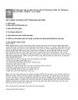
Kỹ năng bảo mật và phân tích sự cố trên Windows 2000, XP, Windows Server 2003 -
 9 p |
9 p |  249
|
249
|  134
134
-

Kỹ năng bảo mật, phân tích sự cố trên Windows 2000, XP, Windows Server 2003
 11 p |
11 p |  208
|
208
|  81
81
-

Kỹ năng bảo mật
 9 p |
9 p |  160
|
160
|  68
68
-

Kỹ năng bảo mật và phân tích sự cố trên Windows 2000, XP, Windows Server 2003 - PHẦN I
 11 p |
11 p |  165
|
165
|  45
45
-

Kỹ năng bảo mật, phân tích sự cố trên Windows 2000, XP, Windows Server 2003 - PHẦN I
 9 p |
9 p |  158
|
158
|  38
38
-

Kỹ năng bảo mật và phân tích sự cố trên WINDOWS XP
 11 p |
11 p |  78
|
78
|  15
15
-

Kỹ thuật bảo mật và phân tích sự cố trên Windows 2000, XP, Windows Server 2003
 12 p |
12 p |  124
|
124
|  13
13
-

Các hướng dẫn toàn diện về bảo mật Windows 7 – Phần 2
 15 p |
15 p |  113
|
113
|  7
7
-
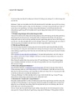
5 lý do XP vẫn "sống khỏe"
 2 p |
2 p |  68
|
68
|  7
7
-

Khắc phục hậu quả của Windows XP/Vista Recovery
 3 p |
3 p |  69
|
69
|  5
5
-

Tường lửa Vista mới không chắc chắn với bảo mật lưu lượng ra
 10 p |
10 p |  76
|
76
|  4
4
-

10 thiết lập IE giúp bạn lướt web an toàn hơn
 8 p |
8 p |  79
|
79
|  4
4
-

6 lỗ hổng bảo mật doanh nghiệp cần lưu ý
 9 p |
9 p |  75
|
75
|  4
4
-

Xóa ARP Cache trong Windows Vista/XP/2003/2000
 4 p |
4 p |  88
|
88
|  4
4
Chịu trách nhiệm nội dung:
Nguyễn Công Hà - Giám đốc Công ty TNHH TÀI LIỆU TRỰC TUYẾN VI NA
LIÊN HỆ
Địa chỉ: P402, 54A Nơ Trang Long, Phường 14, Q.Bình Thạnh, TP.HCM
Hotline: 093 303 0098
Email: support@tailieu.vn








